ฝังตารางและแผนภูมิลงใน WordPress ด้วย Avada
สี่คลิก นั่นคือทั้งหมดที่ใช้ในการฝังตารางหรือแผนภูมิลงในบทความและหน้า WordPress ของคุณด้วยตัวสร้าง Avada Live: คลิกง่ายๆ สี่ครั้ง การ ผสาน WP Table Manager ใหม่ กับ Avada เป็นไปตามการผสานการทำงานก่อนหน้าของเรากับเครื่องมือแก้ไข Elementor และ Divi ทำให้คุณสามารถจัดการและแทรกสเปรดชีต ตาราง และการแสดงภาพลงในธีมและเทมเพลตได้อย่างง่ายดายอย่างที่ไม่เคยมีมาก่อน
การใช้ Avada เพื่อออกแบบธีมและเทมเพลตของคุณเป็นเรื่องง่าย และการเพิ่ม WP Table Manager จะเข้ากับขั้นตอนการทำงานของคุณ คุณสามารถใช้การผสานรวมใหม่เพื่อฝังตารางใดก็ได้ ไม่ว่าจะเป็นตารางที่คุณสร้างตั้งแต่เริ่มต้นหรือตารางอื่นๆ ที่คุณนำเข้าจาก Google Drive, Office 365 หรือไฟล์ Excel อื่นๆ ในโพสต์นี้ เราจะดูว่าการจัดการหรือฝังสเปรดชีตและแผนภูมิในโปรแกรมแก้ไข Avada นั้นง่ายเพียงใด
กำลังมองหาโซลูชันการจัดการตารางที่มีประสิทธิภาพสำหรับเว็บไซต์ลูกค้าอยู่ใช่ไหม
ตั้งแต่ตารางราคาไปจนถึงการเปรียบเทียบผลิตภัณฑ์ ปลั๊กอินนี้มีคุณสมบัติที่มีประสิทธิภาพในการนำเสนอข้อมูลในลักษณะที่ชัดเจนและเป็นมิตรกับผู้ใช้
รับความได้เปรียบในการแข่งขันทันที!
ฝังตาราง WordPress ลงในธีม Avada
Avada ไม่มีอะไรเลยถ้าไม่เป็นไปตามสัญชาตญาณ โชคดีที่การแปลงสเปรดชีตของคุณเป็นตาราง WordPress นั้นง่ายดายเหมือนกัน หากต้องการแทรกตารางลงในโพสต์หรือหน้า WordPress ของคุณ ให้เปิดตัวแก้ไข Avada และแทรกองค์ประกอบใหม่
การเพิ่มองค์ประกอบใช้เวลาเพียงสี่คลิก ตามปกติ บล็อกใหม่จะตั้งชื่อตาม ปลั๊กอิน WP Table Manager มองหา ตาราง WP Table Manager และคลิกเพื่อเพิ่มลงในโพสต์หรือเพจของคุณ ใต้ เลือกตาราง ทางด้านซ้ายของหน้าจอ จะมี WP Table Manager : คลิกที่นี่
ทันทีที่คุณคลิกที่ปุ่มนี้ Avada จะเปิดเบราว์เซอร์ตาราง คลิกที่สามคือเลือกสเปรดชีตที่คุณต้องการแทรกลงในเนื้อหาของคุณ ตัวจัดการนี้ทำงานได้อย่างสมบูรณ์ ดังนั้นคุณสามารถสร้างตารางใหม่โดยใช้เมนูในพื้นที่ด้านซ้ายบนได้
ไม่ว่าคุณจะเลือกตารางที่มีอยู่หรือสร้างตารางใหม่ คลิกครั้งที่สี่จะเป็นปุ่มที่อยู่ด้านขวาล่าง หลังจากเลือกสเปรดชีตที่คุณต้องการฝังแล้ว ให้คลิกที่ แทรกตารางนี้ และคุณจะเห็นตารางใหม่ในธีม Avada คลิกสี่ครั้ง: เพิ่มองค์ประกอบ แก้ไข เลือกสเปรดชีต และแทรกตาราง
การจัดการตารางจากตัวสร้างธีม Avada
ก่อนหน้านี้เราเคยกล่าวไว้ว่าเบราว์เซอร์ตารางไม่ได้เป็นเพียงความสวยงามเท่านั้น หลังจากคลิกที่ ตาราง WP Table Manager ใน Avada คุณสามารถใช้ตัวจัดการตารางเป็นตัวแก้ไขที่สมบูรณ์ได้จาก Avada Live builder
หากคุณคลิกที่ชื่อตาราง คุณจะถูกนำไปที่โปรแกรมแก้ไขของ WP Table Managerนอกจากนี้ยังเป็นตัวแก้ไขที่มีฟังก์ชันการทำงานเต็มรูปแบบด้วย ซึ่งหมายความว่าคุณสามารถแก้ไขข้อมูล สไตล์ และอื่นๆ ของสเปรดชีตได้โดยไม่ต้องออกจากโปรแกรมสร้าง Avada Live
คุณสามารถสร้างตารางใหม่ได้ในลักษณะเดียวกัน ใช้ไลท์บ็อกซ์ของ WP Table Managerเพื่อสร้างสเปรดชีตใหม่จากด้านซ้ายบน คุณจะพบว่าตัวเองอยู่ในเครื่องมือแก้ไขตารางอีกครั้ง ซึ่งคุณสามารถเติมข้อมูลใหม่และปรับแต่งสเปรดชีตของคุณได้
สิ่งที่ดีที่สุดคือเมื่อคุณแทรกตารางลงในโปรแกรมแก้ไข Avada คุณจะได้รับการแสดงตัวอย่างข้อมูลของคุณแบบเรียลไทม์ ใช้สิ่งนี้เพื่อประโยชน์ของคุณ หากคุณพบข้อผิดพลาดในข้อมูลสเปรดชีตของคุณ หรือต้องการปรับแต่งสไตล์ คุณไม่จำเป็นต้องออกจากโปรแกรมแก้ไข Avada เพียงคลิกที่ตารางแล้วแก้ไขจากเครื่องมือสร้าง
ฝังแผนภูมิในเทมเพลต Avada
ทำไมต้องเล่าเรื่อง ในเมื่อคุณสามารถแสดงมันออกมาได้? WP Table Manager เป็นมากกว่าสเปรดชีตและข้อมูล แผนภูมิของ WP Table Managerช่วยให้คุณทำเช่นนั้นได้ และคุณสามารถควบคุมการแสดงภาพที่คุณสร้างจากตารางเพื่อตกแต่งเนื้อหา WordPress ของคุณด้วยโปรแกรมแก้ไข Avada ได้เช่นกัน
กระแสคล้ายกับเมื่อก่อนมาก จากตัวสร้าง Avada Live ให้มองหา แผนภูมิ WP Table Manager แล้วคลิกที่องค์ประกอบนั้น คลิกที่สเปรดชีตใดก็ได้ในเบราว์เซอร์เพื่อโหลดแผนภูมิ คลิกที่การแสดงภาพใดๆ เพื่อเลือก จากนั้นกด แทรกแผนภูมินี้ เพื่อเพิ่มลงในตัวสร้าง Avada Live
หากยังไม่มีแผนภูมิใดๆ หรือคุณต้องการสร้างแผนภูมิใหม่ ให้คลิกที่ตัวจัดการตารางเพื่อโหลดตัวแก้ไขตารางอีกครั้ง จากที่นี่ คุณสามารถสร้างแผนภูมิได้ตามปกติโดยใช้ เมนู แผนภูมิ อย่าลืมเลือกข้อมูลที่คุณต้องการเพิ่มลงในแผนภูมิก่อน แล้วจึงสร้างการแสดงภาพ
การแก้ไขแผนภูมิจากเครื่องมือสร้าง Avada Live
ขณะที่คุณอยู่ที่นี่ โปรดจำไว้ว่าคุณกำลังใช้ตัวแก้ไขที่มีฟังก์ชันเต็มรูปแบบของ WP Table Managerนั่นหมายความว่าเมื่อแทรกการแสดงภาพ ไม่ว่าจะเป็นแผนภูมิใหม่หรือแผนภูมิที่มีอยู่ คุณสามารถแก้ไขได้จากโปรแกรมสร้าง Avada Live
เครื่องมือทั้งหมดที่คุณอาจใช้ในโปรแกรมแก้ไขแผนภูมิ WP Table Manager มีอยู่ที่นี่ คุณสามารถเปลี่ยนช่วงของข้อมูลที่จะแสดงในภาพ เปลี่ยนสีและขนาด และอื่นๆ ได้
ไม่จำเป็นต้องเปลี่ยนขั้นตอนการทำงานของคุณเพื่อเริ่มทำงานกับตาราง สเปรดชีต และแผนภูมิในตัวสร้าง Adava Live ฝัง และ แก้ไขข้อมูลและสไตล์ของคุณโดยไม่ต้องออกจากเครื่องมือแก้ไขธีม ทุกอย่างอยู่ห่างออกไปเพียงสี่คลิก
โทรหาผู้ดูแลเว็บทุกคน!
เว็บไซต์ ลูกค้าของคุณด้วย WP Table Manager จัดการและปรับแต่งตาราง แผนภูมิ และสเปรดชีตได้อย่างง่ายดาย ทำให้ลูกค้าได้รับการแสดงภาพข้อมูลแบบไดนามิกและน่าสนใจ
อัพเกรดบริการออกแบบเว็บไซต์ของคุณวันนี้!
คุณสนใจ WP Table Manager ? หากคุณต้องการเรียนรู้เพิ่มเติมเกี่ยวกับตัวแก้ไขตารางและแผนภูมิ และวิธีเพิ่มลงในเวิร์กโฟลว์ Avada ของคุณเพื่อเพิ่มคุณค่าให้กับโพสต์และเพจ WordPress ของคุณ คลิก ที่ นี่
เมื่อคุณสมัครสมาชิกบล็อก เราจะส่งอีเมลถึงคุณเมื่อมีการอัปเดตใหม่บนเว็บไซต์ ดังนั้นคุณจะไม่พลาด

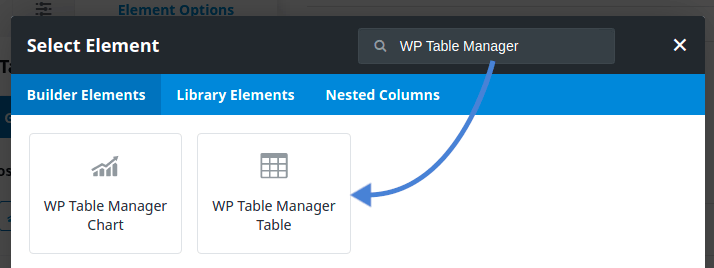
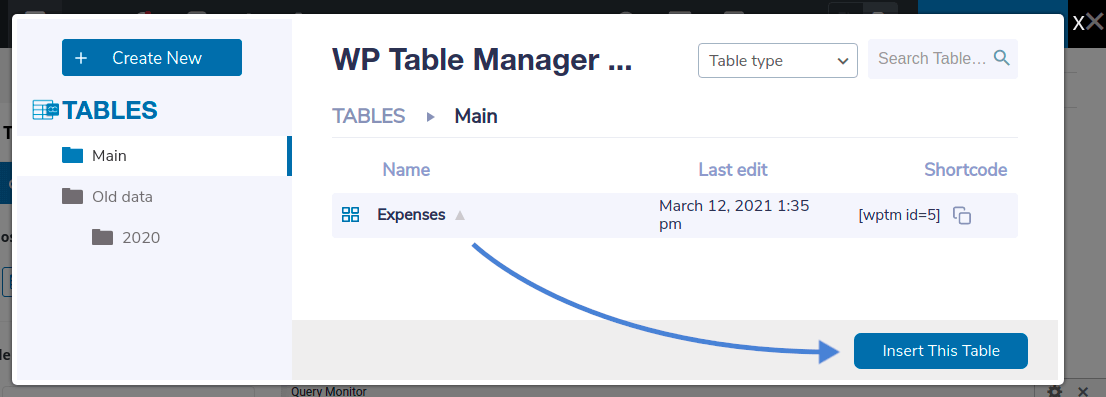
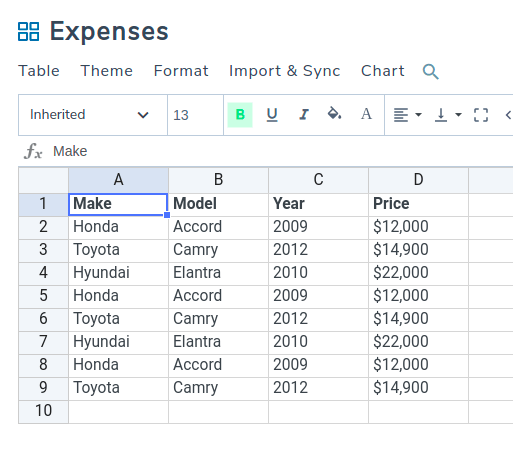
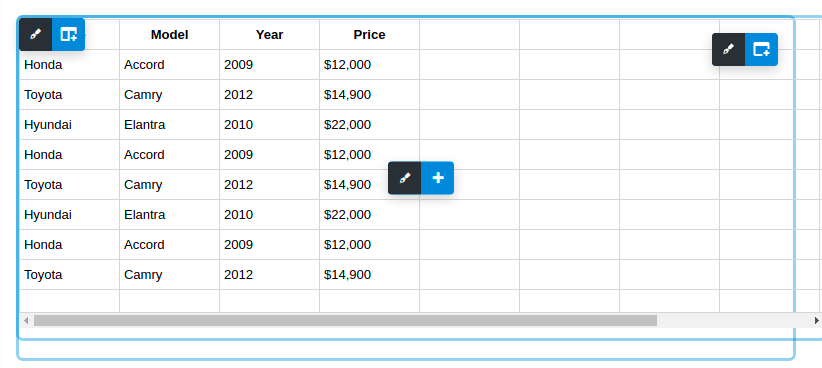
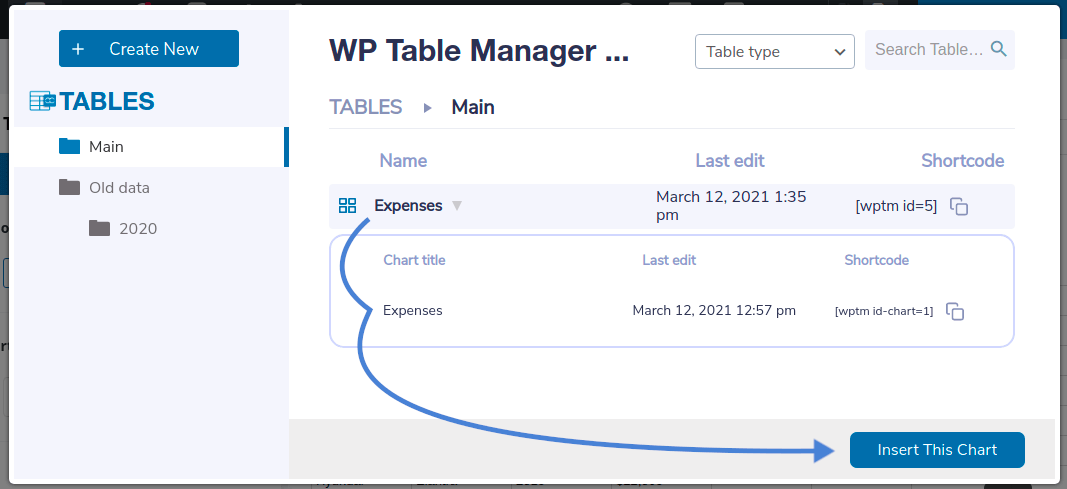



ความคิดเห็น